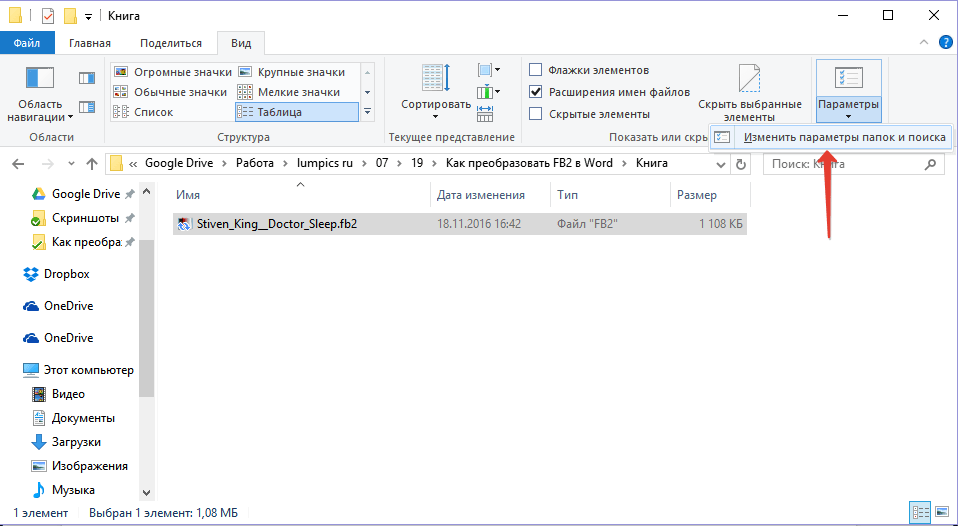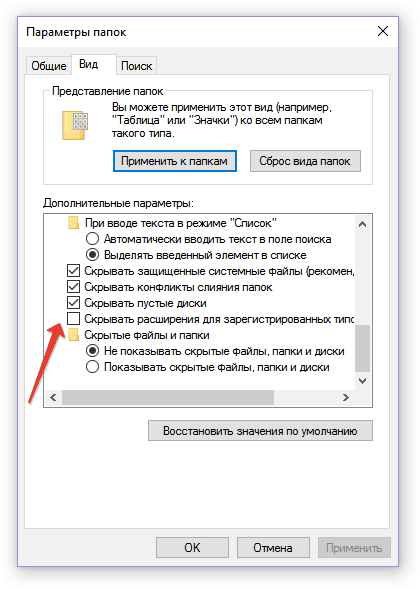Перетворення в fb2. Перетворення файлу FB2 в документ Microsoft Word
FB2 - формат вкрай популярний, і частіше за все в ньому можна зустріти електронні книги. Існують спеціальні програми-читалки, що забезпечують не тільки підтримку цього формату, але і зручність відображення контенту. Логічно, адже багато хто звик читати не тільки на екрані комп'ютера, а й на мобільних пристроях.
Яким би крутим, зручним і поширеним ні FB2, основним програмним рішенням для створення і зберігання текстових даних все ж залишається Microsoft Word і його стандартні формати DOC і DOCX. Крім того, багато електронні книги по-старому все ще поширюються в ньому.
Відкрити такий файл можна на будь-якому комп'ютері з встановленим Офісом, ось тільки для читання він буде виглядати не дуже зручно, а возиться зі зміною форматування тексту побажає далеко не кожен користувач. Саме з цієї причини потреба перевести документ Ворд в FB2 так актуальна. Власне, про те, як це зробити ми і розповімо нижче.
На жаль, стандартними засобами текстового редактора Майкрософт Ворд перетворити DOCX-документ в FB2 неможливо. Для вирішення цього завдання доведеться вдатися до використання сторонніх програм, а саме. Це не найпопулярніша програма, але для наших цілей її функціональності вистачить з лишком.
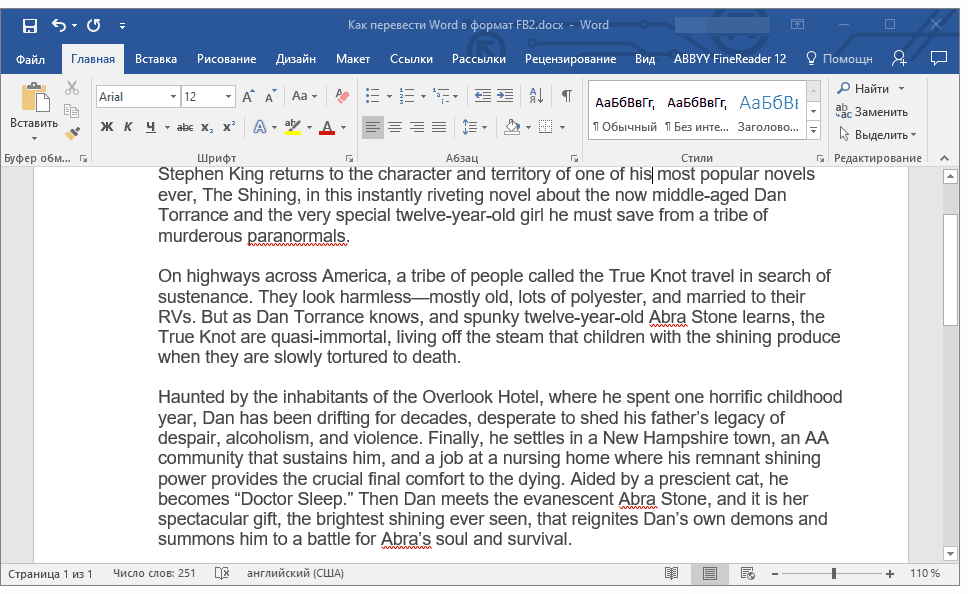
Незважаючи на те що інсталяційний файл займає менше 1 Мб, характеристики додатки приємно дивують. Ознайомитися з ними можна нижче, скачати цей конвертер ви можете на офіційному сайті його розробника.

1. Завантаживши архів, розпакуйте його за допомогою архіватора, встановленого на вашому комп'ютері. Якщо такого немає, виберіть вподобаний з нашої . Ми ж рекомендуємо скористатися одним з кращих рішень для роботи з архівами - програмою WinZip.
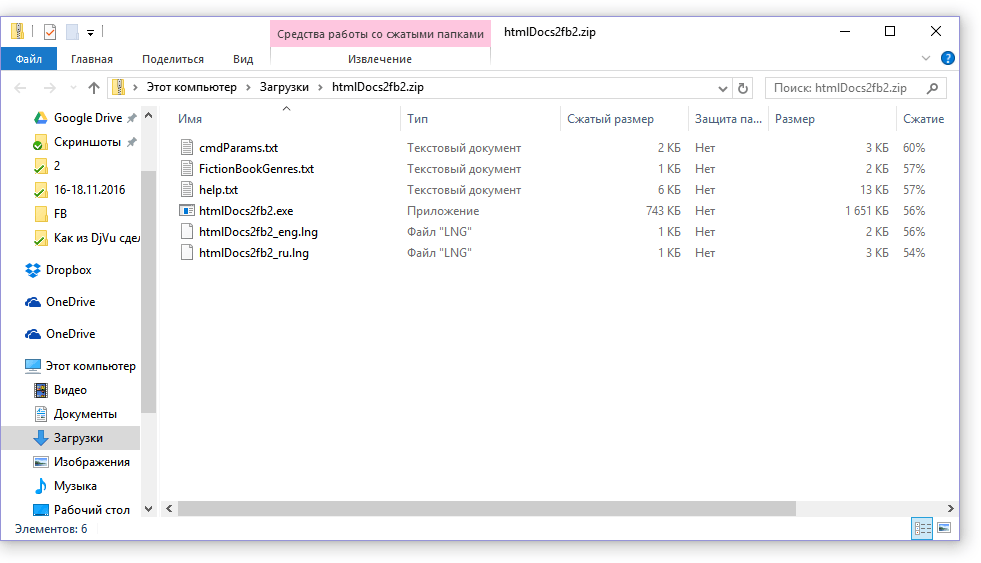
2. Вийміть вміст архіву у зручний для вас місце на жорсткому диску, помісти всі файли в одну папку. Зробивши це, запустіть виконуваний файл.
3. Запустивши програму, відкрийте в ній документ Word, Який хочете перетворити в FB2. Для цього на панелі інструментів натисніть кнопку у вигляді папки.
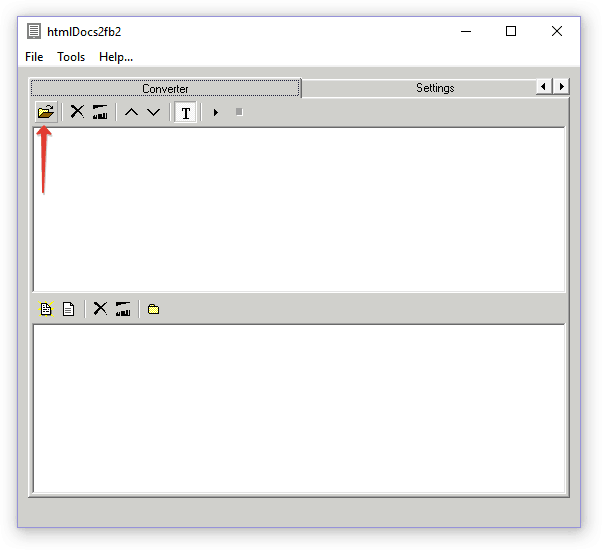
4. Вказавши шлях до файлу, відкрийте його, натиснувши «Open», Текстовий документ буде відкритий (але не відображений) в інтерфейсі програми. У верхньому вікні буде просто вказано шлях до нього.
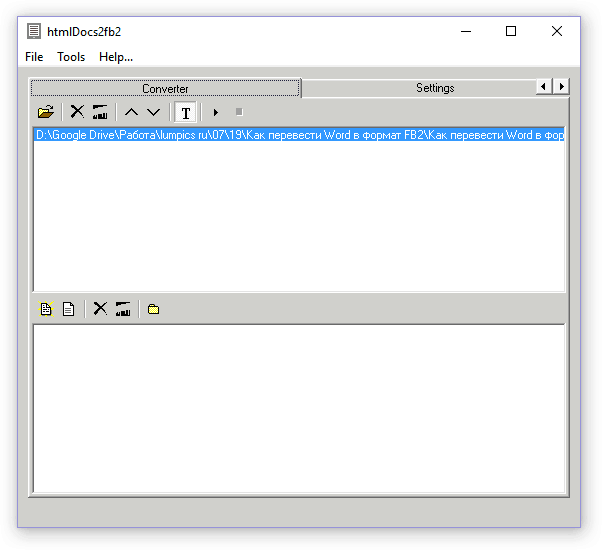
5. Тепер натисніть кнопку «File» і виберіть пункт «Convert». Як видно з підказки біля цього пункту, запустити процес конвертації можна і за допомогою клавіші «F9».
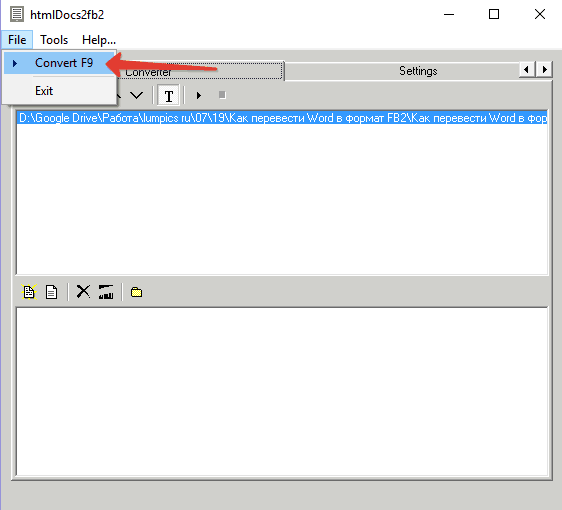
6. Дочекайтеся завершення процесу, перед вами з'явиться вікно, в якому можна задати ім'я для конвертованого файлу FB2 і зберегти його на комп'ютер.
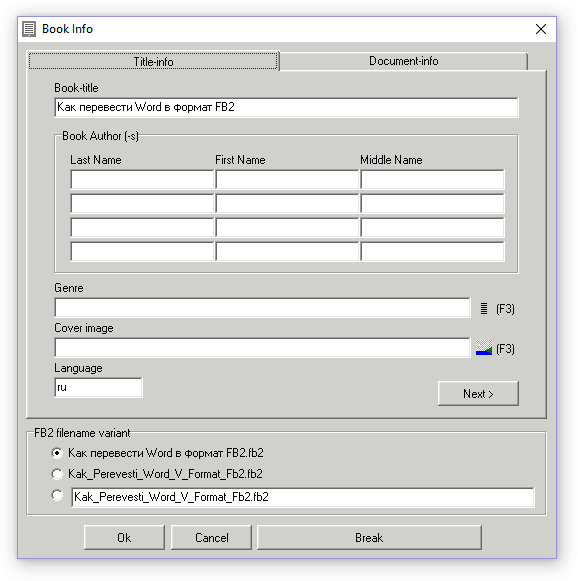
Примітка: За замовчуванням програма зберігає перетворені файли в стандартну папку «Документи», Причому, запакувавши їх в архів ZIP.
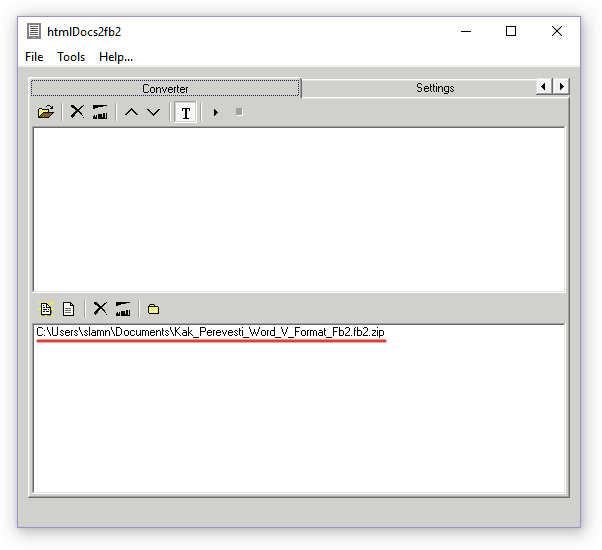
7. Перейдіть в папку з архівом, в якому міститься FB2-файл, витягніть його і запустіть в програмі-читалки, наприклад,, ознайомитися з можливостями якої ви можете на нашому сайті.
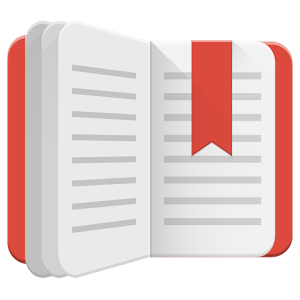
Як бачите, текстовий документ у форматі FB2 виглядає куди більш придатне для читання, ніж в Ворді, тим більше, що відкрити цей файл можна і на мобільному пристрої. У того ж FBReader є додаток практично під всі настільні та мобільні платформи.
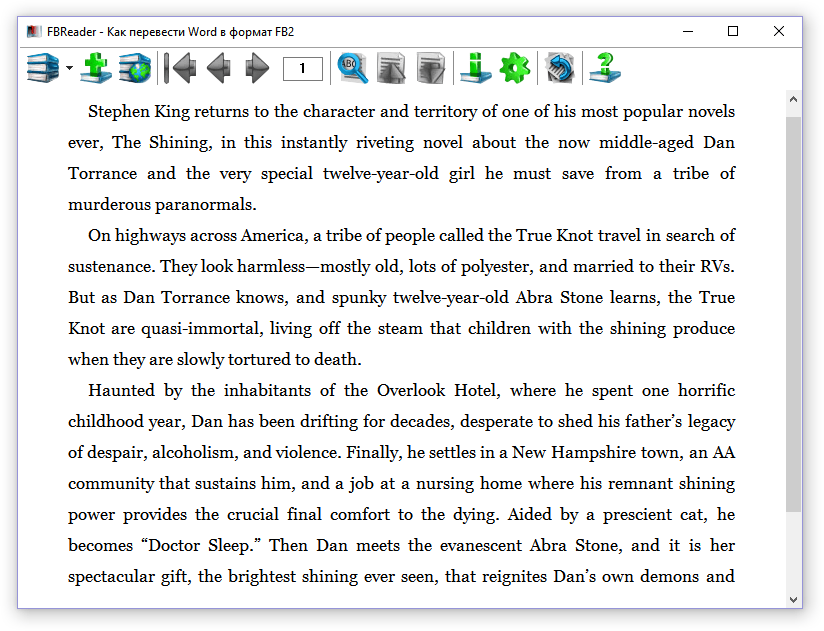
Це лише один з можливих варіантів, який дозволяє перевести документ Word в FB2. Для тих користувачів, кого цей спосіб з якихось причин не влаштовує, ми приготували ще один, про нього і піде мова нижче.
Використання онлайн-конвертера
Існує досить багато ресурсів, що дозволяють онлайн конвертувати файли одного формату в інший. Необхідна нам напрямок Ворд в FB2 теж присутній на деяких з них. Щоб ви довго не шукали підходящий, перевірений сайт, ми вже зробили це для вас і пропонуємо на вибір цілих три онлайн-конвертера.
Розглянемо процес конвертації на прикладі останнього (третього) сайту.

1. Виберіть файл Word, Який ви хочете перетворити в FB2, вказавши до нього шлях на комп'ютері і відкривши його в інтерфейсі сайту.
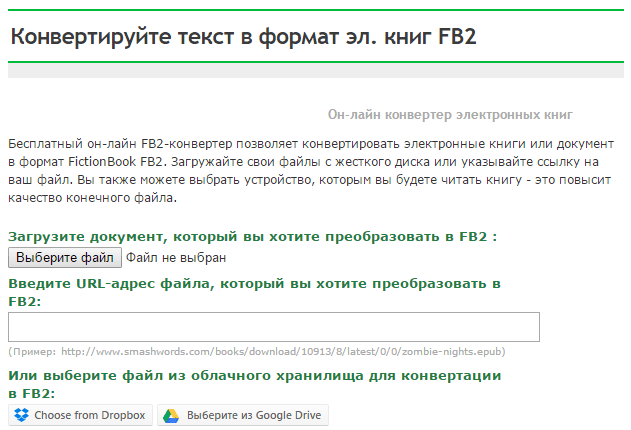
Примітка: Даний ресурс дозволяє також вказувати посилання на текстовий файл, якщо він розміщений в інтернеті, або завантажити документ з популярних хмарних сховищ - Dropbox і Google Drive.
2. У наступному вікні необхідно виконати налаштування конвертації:
- пункт «Програма для читання отриманої електронної книги» рекомендуємо залишити без змін;
- Якщо це необхідно, змініть ім'я файлу, автора і розміри полів;
- параметр «Змінити кодування початкового файлу» краще залишити як є - «Автоопределение».
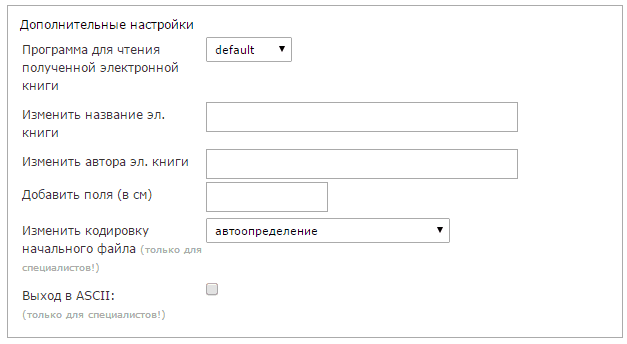
3. Натисніть кнопку «Перетворити файл» і дочекайтеся завершення процесу.
Примітка: Завантаження перетвореного файлу почнеться автоматично, так що просто вкажіть шлях для його збереження і натисніть «Зберегти».
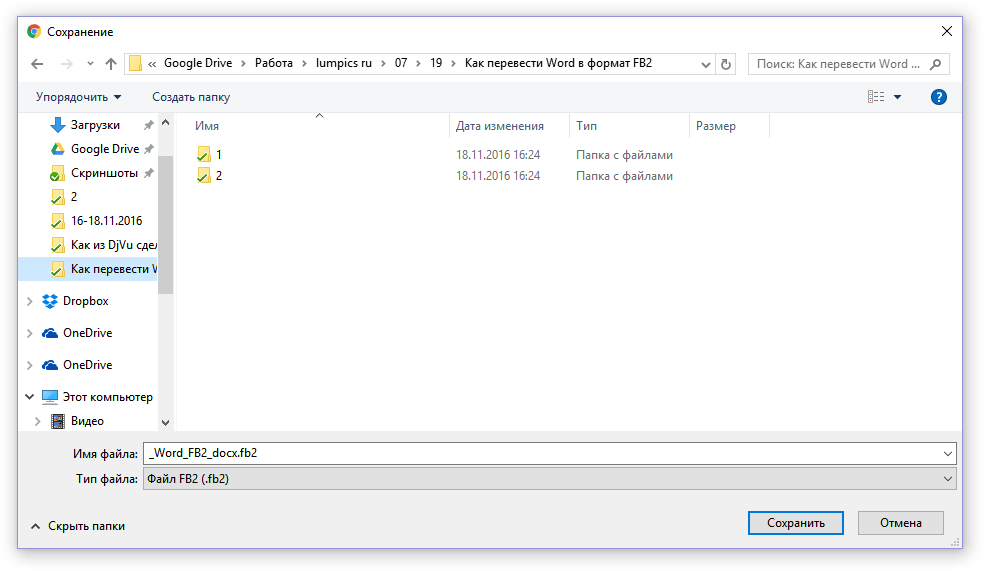
Тепер ви можете відкрити файл FB2, отриманий з документа Ворд, в будь-якій програмі, яка підтримує цей формат.
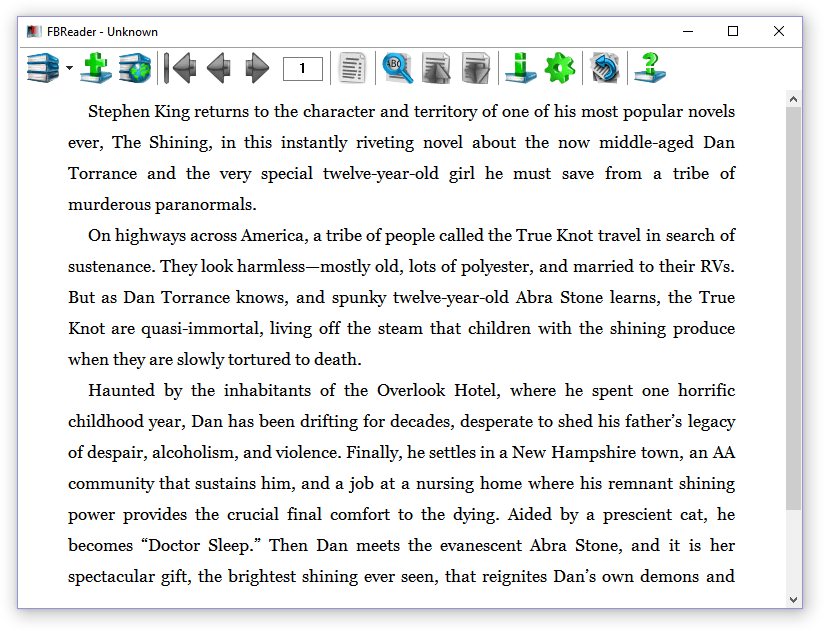
Ось, власне, і все, як бачите, перевести Word в формат FB2 зовсім нескладно. Просто виберіть відповідний метод і скористайтеся ним, буде це програма-конвертер або онлайн-ресурс - вирішувати вам.
Ділюся власним досвідом щодо перетворення вордівських документів (книг або структурованих певним чином будь-яких робіт) у формати читалок fb2 і epub. Скажу відразу, що безпосередньо конвертування doc в epub жодної з кількох десятків перепробуваних програм до бажаного результату не приводить: то виносок немає, то зміст дублюється, то ще що-небудь обов'язково виповзає. І навіть такий гігант як «calibre» з цим грамотно не справляється.
Вихід дуже простий і одночасно корисний - потрібно конвертувати документ Word в формат fb2. Корисність полягає в тому, що замість одного популярного формату для різних рідерів, ви отримуєте відразу два, ну і плюс до всього редагувати його набагато простіше, ніж формат epub.
Правильне оформлення вихідного документа вdoc
Отже, почнемо докладно розбиратися з самим процесом перетворення. Для початку необхідно переконатися, що вихідний текстовий документ у вас оформлений і відформатований належним чином. Мало хто знає і використовує такі корисні речі в Ворді, як заголовки, розриви сторінок, виноски і багато іншого. Наводжу як приклад невеликий документ, передбачувану книгу, яка спеціально оформлена неправильно. Завантажити її можна, клікнувши на скріншот.

Відразу кидається в очі потворне оформлення: заголовки виділені тільки за допомогою жирності, виноски просто помічені курсивом, а кожна наступна глава йде без будь-якого найменшого розриву від попередньої. Що ж, доведеться відформатувати текст належним чином. Для початку позбудемося зайвих абзаців і зробимо назву кожного розділу на новій сторінці, причому відформатуємо його саме як Тема. Вмикаємо відображення недрукованих знаків.
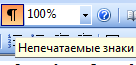
Перед кожним розділом ставимо курсор і натискаємо Ctrl + Enter. Зазначене поєднання клавіш створить розрив сторінки і перенесе нашу главу на новий лист. Видаляємо зайвий перенесення рядка перед назвою глави. Виділяємо сама назва і йдемо в «Стилі». Тут потрібно вибрати «Заголовок 1», після чого можна продовжити форматувати назва: вирівнювати по центру, змінювати розмір і сам шрифт.
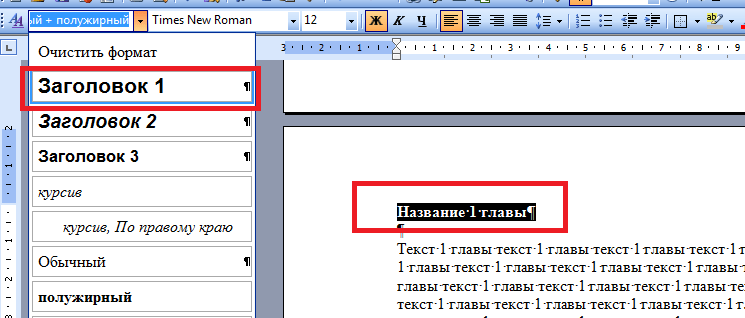
Проробляємо цю процедуру з кожною главою. Для чого це потрібно? По-перше, це правильне оформлення тексту, ну а по-друге, подібна розмітка сильно допоможе згодом в автоматичному формуванні активного (клікабельно) змісту на читалках.

Залишилося розібратися з виносками і наша майбутня книга майже готова. Нагадую, що зараз виноски оформлені неправильно, точніше зовсім ніяк не оформлені, а йдуть суцільним текстом.

Але це якраз легко виправити. Ставимо курсор безпосередньо в кінці тексту, після якого повинна йти виноска і натискаємо комбінацію клавіш Alt + Ctrl + F. Поруч з текстом з'явиться маленька цифра, номер виноски, а в кінці сторінки (курсор сам переміститься в потрібне місце) можна вставити сам текст виноски.
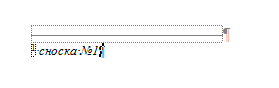
Оформляємо подібним чином всі виноски в тексті і на цьому робота з вихідним документом закінчена. Про всяк випадок ще раз зазначу, що ми не ставимо перед собою за мету оформлення документа абсолютно правильно, по ГОСТу і так далі. Ми його отформатировали тільки для того, щоб на наступних етапах виходили правильні книги в форматі fb2 і epub.
конвертаціяdoc вfb2
На мій погляд, найкращою, зручною і найбільш правильною конвертується документ в fb2 програмою є «FictionBook Tools». Вона єдина в своєму роді, яка правильно визначає і форматує виноски в fb2. Та й швидкість роботи у неї шикарна. Отже, викачуємо програму, встановлюємо (або можна скористатися архівом в кінці статті і розпакувати в будь-яке місце на диск). Кладемо в папку з цією програмою наш відформатований doc-файл «Correct.doc» і запускаємо додаток «doc2fb.hta».
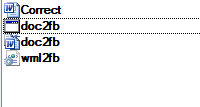
Заходимо в настройки і ставимо галочку «Визначати виноски як». Це якщо у вас в вихідному документі виноски присутні. Якщо ж їх немає, то в настройках нам робити нічого зовсім, там все і так правильно виставлено за замовчуванням.
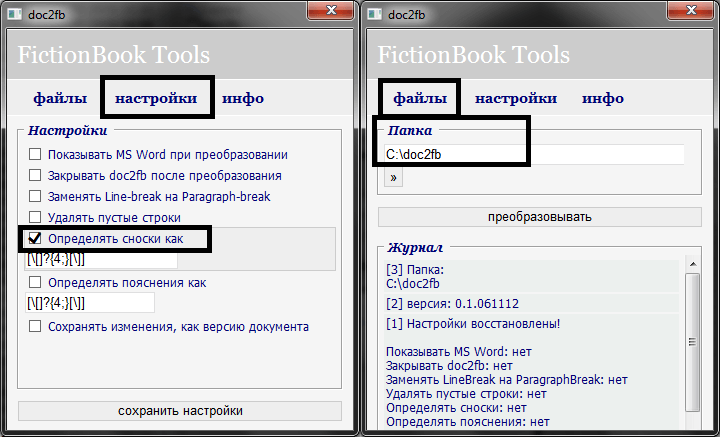
Натискаємо кнопку «Перетворити» і чекаємо, коли трохи нижче неї в «Журналі» з'явиться новий пункт «Перетворені файли».

Таким чином програма нам дає знати, що процес конвертації закінчений. Дивимося папку з програмою і виявляємо там поява нашої книги вже в форматі fb2.
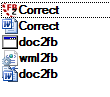
редагуванняfb2
В принципі, книгу вже можна відкривати на електронних читалках і в такому вигляді, але я пропоную все-таки її трошки відредагувати і зробити більш коректною. Для цього можна скористатися чудовою програмою «FictionBook Editor», а якщо ж ви вже з'їли не одну собаку на цій справі, то вам цілком може бути досить і будь-якого текстового редактора. Я ж буду розглядати процес редагування саме через зазначену вище програму.
Отже, запускаємо її (природно, після скачування і установки) і відкриваємо в ній нашу книгу. Ми бачимо, що книга цілком собі читається, і навіть відображаються обкладинка і виноски. Але явно не вистачає автора і назви книги, та й епіграф чому виглядає звичайним текстом. Тому відразу йдемо в режим редагування коду.
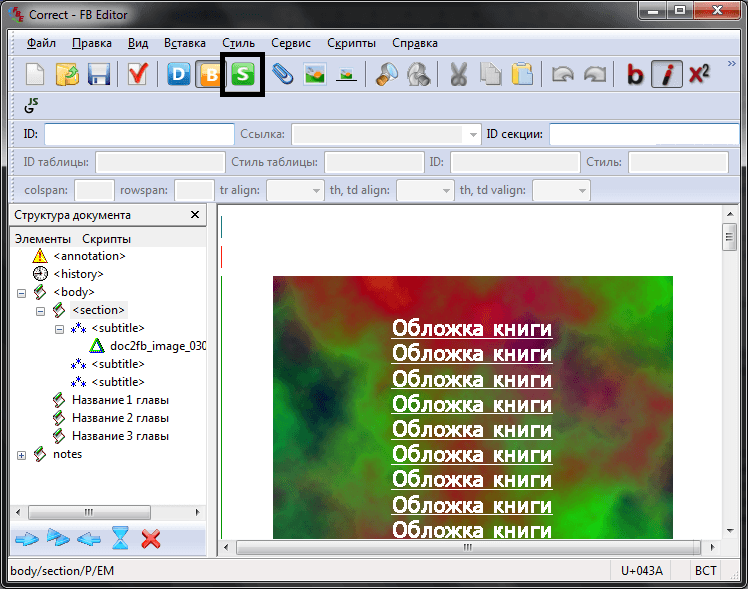
Перше, що треба зробити, це вказати жанр, до якого належить наша книга. Найпростіше це зробити увійшовши в режим «Опис документа» і вибравши відповідний жанр зі списку.
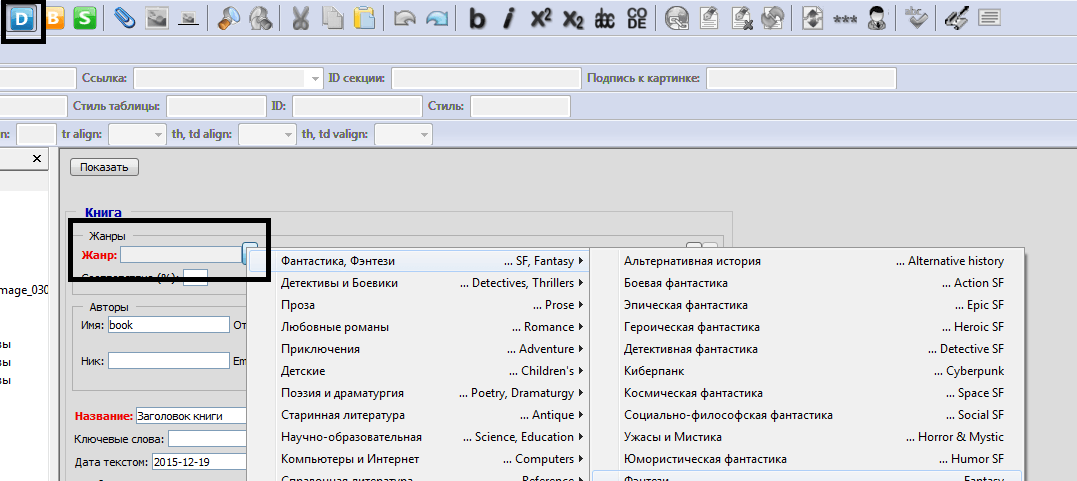

Так як у нас вже є обкладинка, то рядок
«
сміливо видаляємо. А ось цей шматок тексту:
Замінюємо на:
Текст епіграфа текст епіграфа текст епіграфа текст епіграфа текст епіграфа текст епіграфа текст епіграфа текст епіграфа текст епіграфа текст епіграфа
У підсумку, код у нас повинен тепер виглядати ось таким чином:
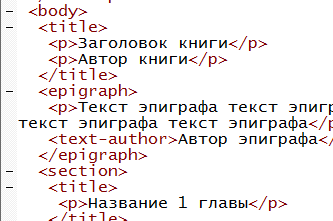
Все, на цьому дрібні правки книги в форматі fb2 можна вважати закінченими. Вона вже цілком коректно буде відкриватися на будь-яких читалках. Але для того, щоб бути оформляти грамотно і красиво книги в форматі fb2 я б рекомендував гарненько вивчити специфікації даного формату. Наприклад, можна скористатися непоганим описом за цим посиланням.
конвертаціяfb2, який був отриманий зdoc вepub
Цей процес, напевно, найпростіший з усього, що ми вже зробили. Для його успішного завершення нам знадобиться програма «calibre». Після завантаження та установки, запускаємо її і додаємо в неї нашу відредаговану книгу в форматі fb2 (можна просто перетягнути у вікно програми). Справа відобразиться наша обкладинка і трохи інформації про книгу. Для того щоб отримати книгу в форматі epub натискаємо відповідну кнопку вгорі.
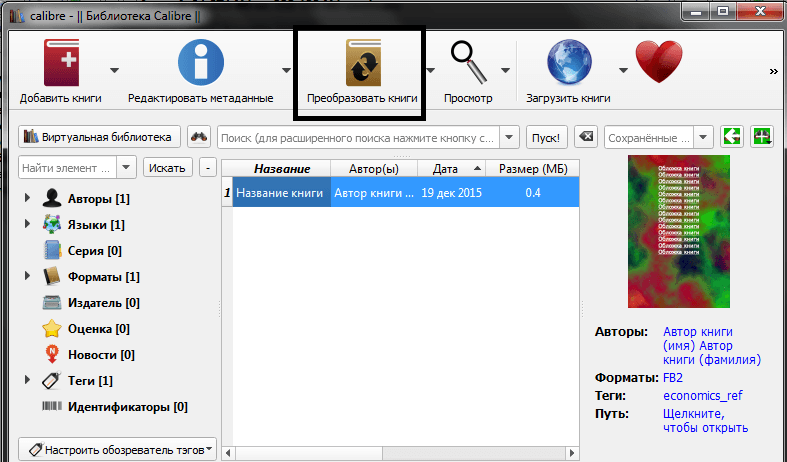
Перед нами відкриється велике вікно з численними настройками майбутньої книги і процесу конвертації. Не буду все їх описувати, вкажу лише ті, які потрібні для нашої задачі.
У розділі «Метадані» перевіряємо всі атрибути книги: назва, автор, жанр (позначки) та інші.
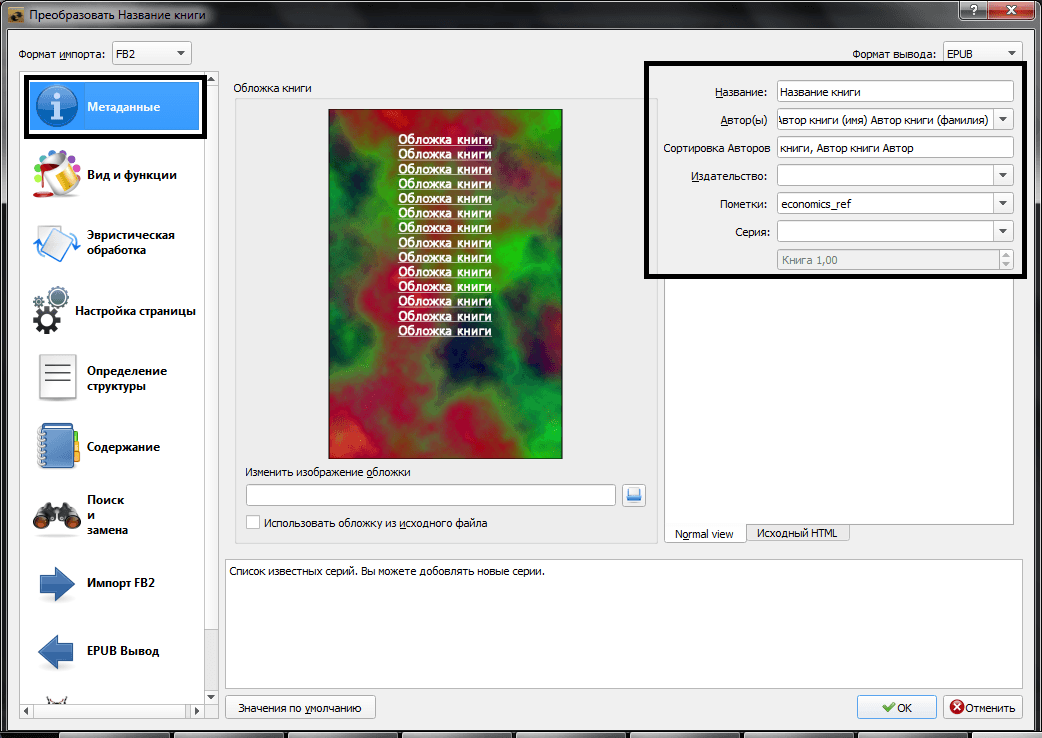
У розділі «Вид і функції» в пункті «Вставити сімейство шрифтів» вибираємо саме той шрифт, в якому по нашим задумом буде книга.
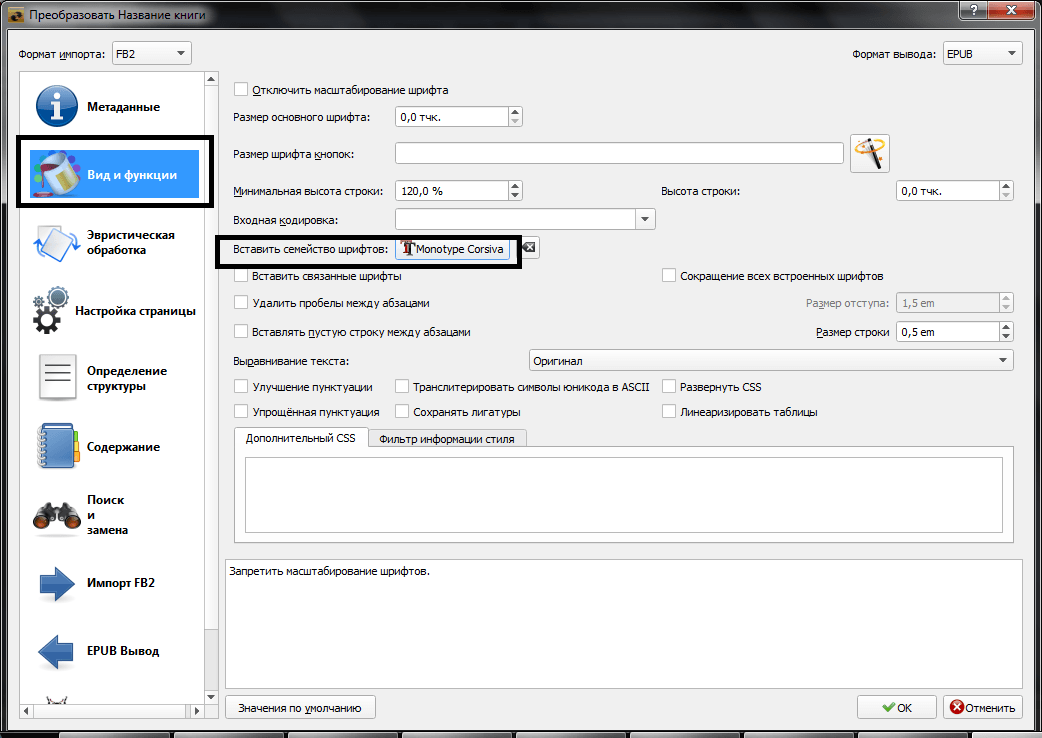
У розділі «Зміст» ставимо галочку «Вручну виправити зміст після завершення перетворення».
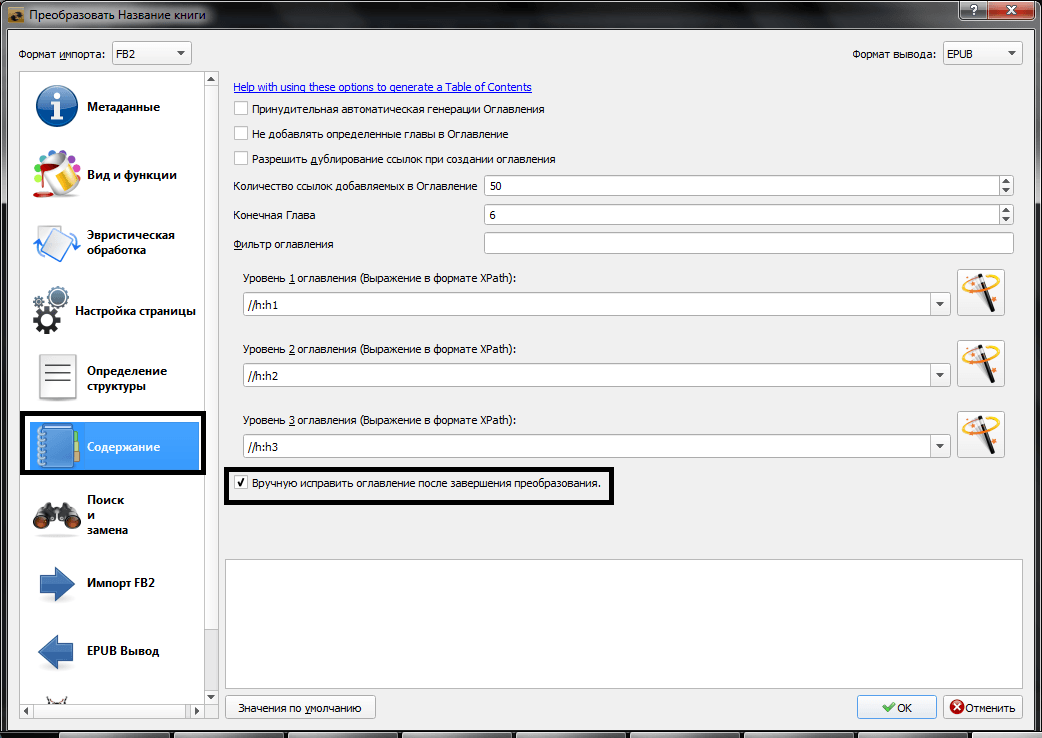
У розділі «Імпорт FB2» ставимо галочку «Не вставляти Зміст в початок книги».
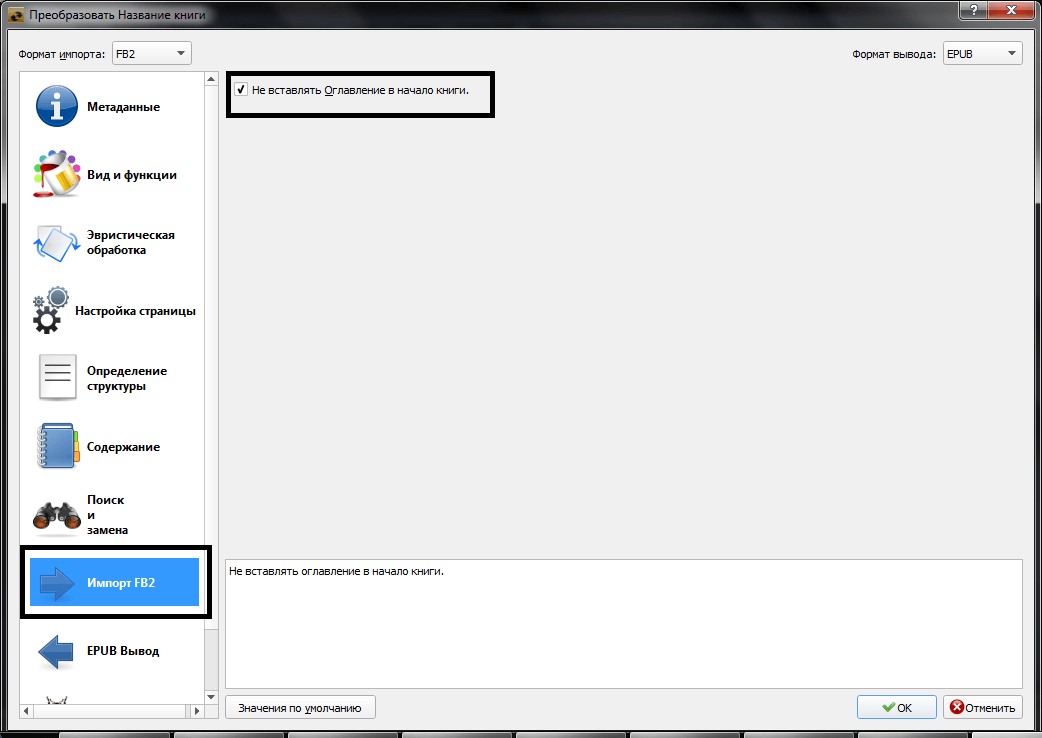
У розділі «EPUB вихід» ставимо галочку «Зберігати співвідношення сторін обкладинки».
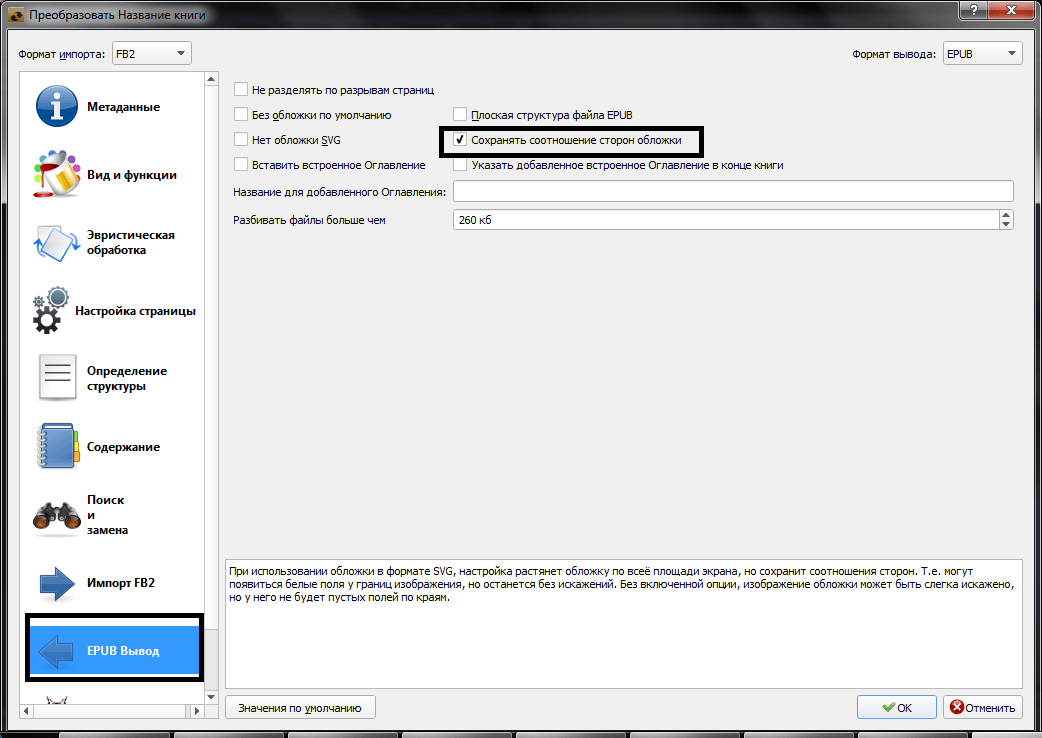
Після установок зазначених налаштувань можна натискати «ОК» і процес конвертації запуститься. Коли дійде черга до формування змісту, то програма покаже вікно, в якому вручну можна додавати або видаляти розділи, які будуть перебувати в змісті книги. У нас в прикладі в зміст потрапили виноски і заголовок книги, значить, потрібно їх видалити, виділивши і натиснувши відповідну кнопку.
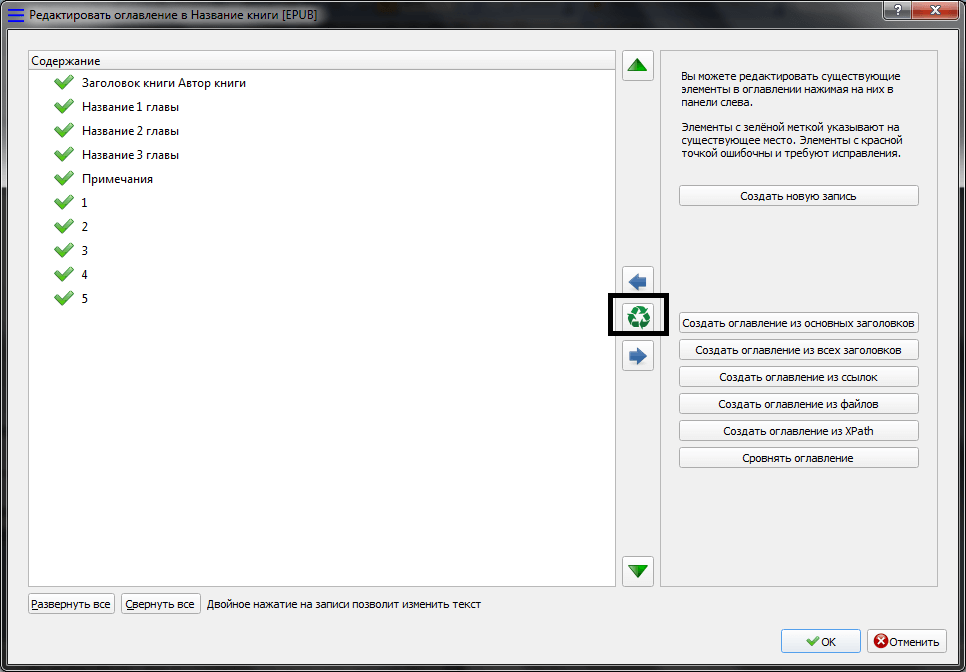
Після чищення та редагування майбутнього змісту список став виглядати наступним чином:
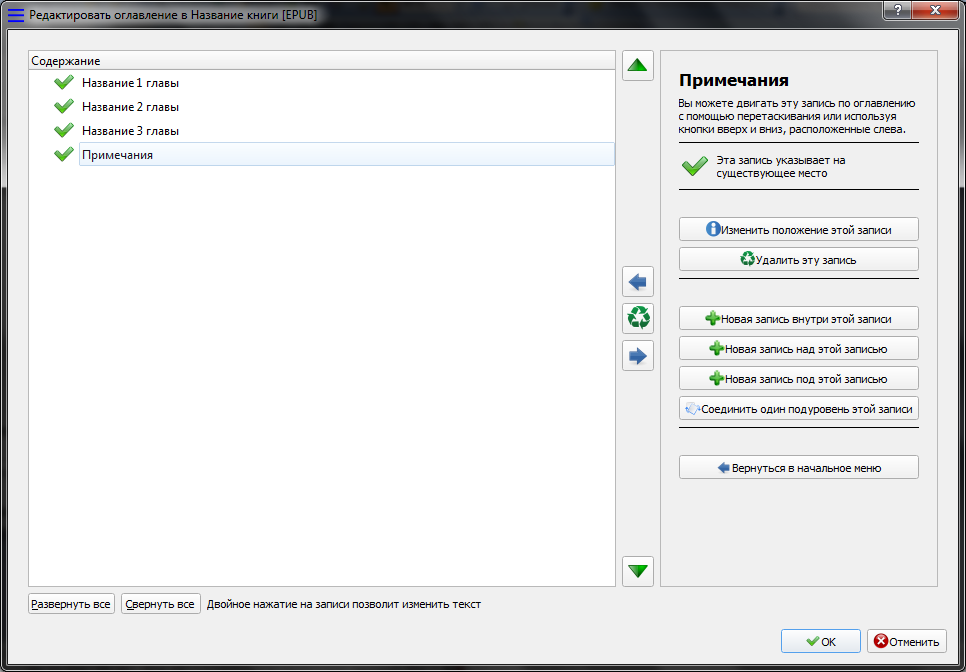
Натискаємо «ОК» і завершуємо процес перетворення. Отримана книга за замовчуванням зберігається в папці «C: \\ Users \\ ім'я користувача \\ Documents \\ Бібліотека Calibre \\» у вкладеній папці з ім'ям автора.
висновок
Дана стаття не претендує на оригінальність і якийсь єдиний можливий варіант вирішення поставленого завдання. Тут теж не розглянуті всі доступні коригування вихідних форматів книг. Проте, в рамках мінімального ознайомлення з правильною конвертацією вордівських документів в найбільш популярні електронні книжкові формати даної статті вам буде цілком достатньо. При наявності бажання і вільного часу ви завжди зможете зробити щось краще.
FB2 - популярний формат для зберігання електронних книг. Додатки для перегляду таких документів, в своїй більшості, є кроссплатформенную, доступними як на стаціонарних, так і на мобільних ОС. Власне, затребуваністю цього формату продиктовано і велика кількість програм, призначених не тільки для його перегляду (більш докладно - далі).
Формат FB2 вкрай зручний для читання, як на великому екрані комп'ютера, так і на значно менших дисплеях смартфонів або планшетів. І все ж, іноді у користувачів виникає необхідність перетворити файл FB2 в документ Microsoft Word, будь то застарілий DOC або змінив його DOCX. Про те, як це зробити, ми розповімо в даній статті.
Як виявилося, знайти відповідну програму для конвертації FB2 в Ворд не так вже й просто. Вони є і їх досить багато, ось тільки більшість з них або просто даремні, або ще й небезпечні. І якщо одні конвертери просто не справляються із завданням, інші ще й запаскудили ваш комп'ютер або ноутбук купою непотрібного софту від усім відомої вітчизняної корпорації, так жадає підсадити всіх на свої сервіси.
Так як з програмами-конвертерами все не так просто, куди краще буде взагалі обійти цей метод стороною, тим більше, що він не єдиний. Якщо ж ви знаєте хорошу програму, за допомогою якої можна перевести FB2 в DOC або DOCX, напишіть про неї в коментарях.
Використання онлайн-ресурсів для конвертації
На безмежних просторах інтернету є досить багато ресурсів, за допомогою яких можна конвертувати один формат в інший. Деякі з них дозволяють перетворити і FB2 в Word. Щоб ви довго не шукали відповідний сайт, ми знайшли його, точніше їх, за вас. Вам же залишається тільки вибрати той, який вам більше сподобається.
Розглянемо процес конвертації онлайн на прикладі ресурсу Convertio.
1. Завантажте документ формату FB2 на сайт. Для цього даний онлайн-конвертер пропонує кілька методів:
- Вказати шлях до папки на комп'ютері;
- Завантажити файл з хмарного сховища Dropbox або Google Drive;
- Вказати посилання на документ в інтернеті.
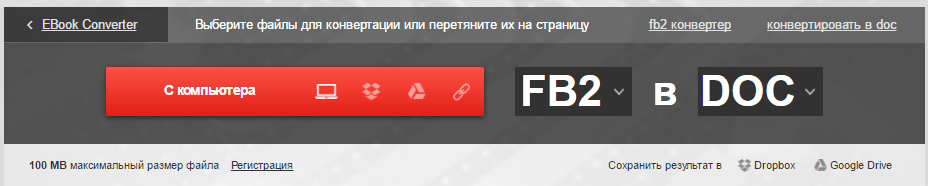
Примітка:Якщо ви не зареєстровані на цьому сайті, максимальний обсяг файлу, який можна завантажити, не може перевищувати 100 Мб. Власне, в більшості випадків цього буде достатньо.
2. Переконайтеся в тому, що в першому вікні з форматом обраний саме FB2, у другому виберіть відповідний формат текстового документа Ворд, який ви хочете отримати в результаті. Це може бути DOC або DOCX.
![]()
3. Тепер ви можете конвертувати файл, для цього просто натисніть на червону віртуальну кнопку «Перетворити».
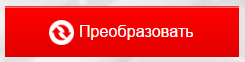
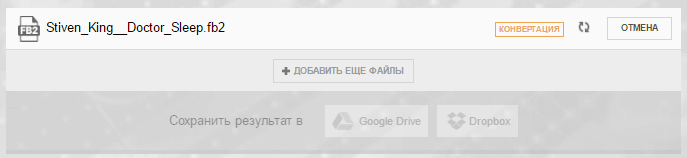
4. Скачайте перетворений файл на комп'ютер, натиснувши зелену кнопку "Завантажити", Або збережіть його в хмарне сховище.
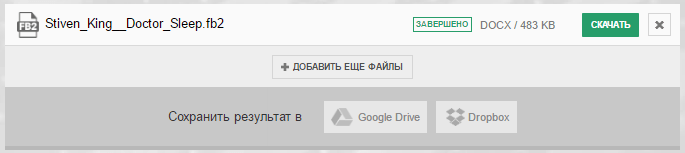
Тепер ви можете відкрити збережений файл в програмі Microsoft Word, правда, весь текст, найімовірніше, буде написаний разом. Отже, потрібно буде правити форматування. Рекомендуємо для більшої зручності розмістити на екрані поряд два вікна - FB2-читалки і Ворда, а потім приступити до розбиття тексту на фрагменти, абзаци і т.д. Наша інструкція допоможе вам впоратися з цим завданням.
Деякі хитрості в роботі з форматом FB2
Формат FB2 є якийсь різновид XML-документа, у якого є багато спільного з поширеним HTML. Останній, до слова, можна відкрити не тільки в браузері або спеціалізованому редакторі, але і в Майкрософт Ворд. Знаючи це, можна досить просто перевести FB2 в Word.
1. Відкрийте папку з FB2-документом, який потрібно перетворити.
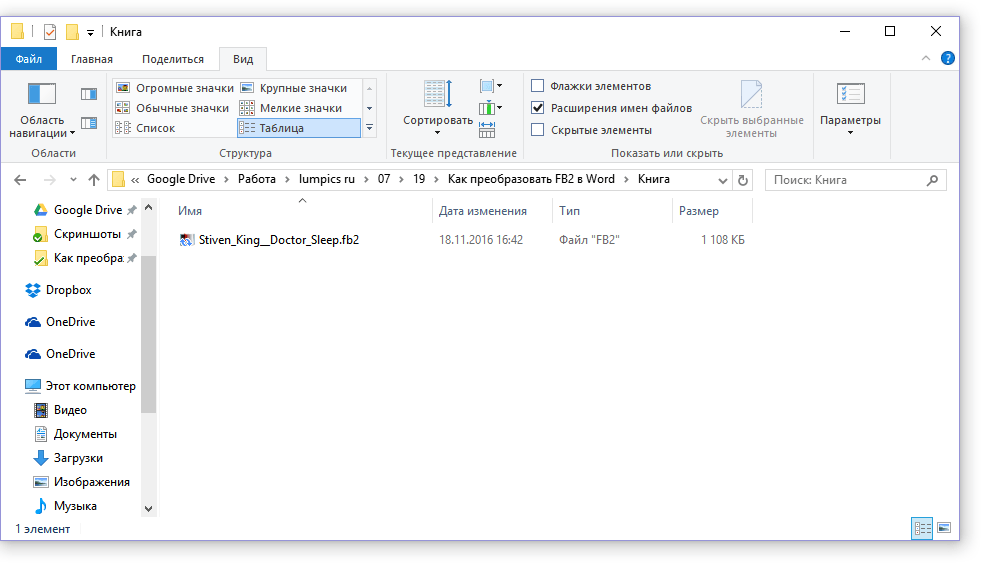
2. Клацніть по ньому лівою кнопкою мишки один раз і перейменуйте, точніше, змініть вказаний формат з FB2 на HTML. Підтвердіть свої наміри, натиснувши «Так» у спливаючому вікні.
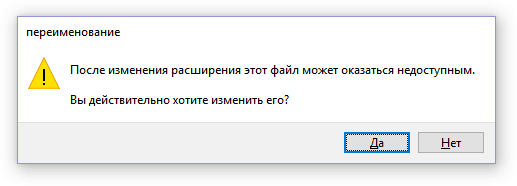
Примітка: Якщо ви не можете змінити розширення файлу, а можете тільки його перейменувати, виконайте наступні дії:
3. Тепер відкрийте перейменований HTML-документ. Він буде відображений у вкладці браузера.
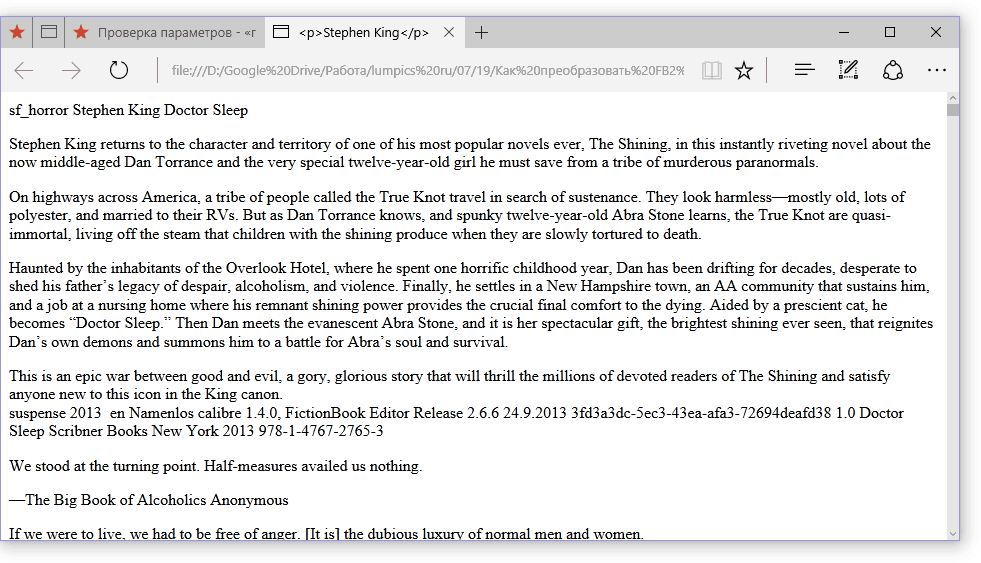
4. Виділіть вміст сторінки, натиснувши «CTRL + A», І скопіюйте його за допомогою клавіш «CTRL + C».
Примітка: У деяких браузерах текст з таких сторінок не копіюється. Якщо і ви зіткнулися з подібною проблемою, просто відкрийте HTML-файл в іншому веб-браузері.
5. Весь вміст FB2-документа, точніше, вже HTML, зараз знаходиться в буфері обміну, звідки і можна (навіть потрібно) вставити його в Ворд.
Запустіть MS Word і натисніть «CTRL + V» для вставки скопійованого тексту.
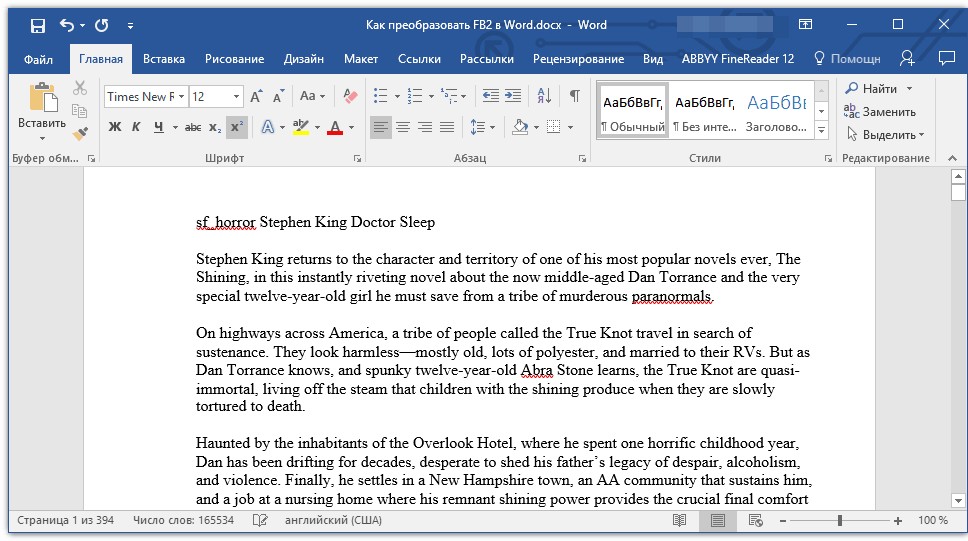
На відміну від попереднього методу (онлайн-конвертер), перетворення FB2 в HTML з подальшою вставкою в Ворд зберігає розбивку тексту на абзаци. І все ж, якщо це необхідно, форматування тексту ви завжди можете змінити вручну, зробивши текст більш придатним для читання.
Відкриття FB2 в Word безпосередньо
Описані вище методи мають певні недоліки:
- форматування тексту при конвертації може змінюватися;
- зображення, таблиці, і інші графічно дані, які можуть міститися в такому файлі, будуть втрачені;
- в перетвореному файлі можуть з'явиться теги, благо, їх нескладно прибрати.
Не позбавлене недоліків і відкриття FB2 в Ворді безпосередньо, але цей метод за фактом є найпростішим і зручним.
1. Відкрийте Microsoft Word і виберіть в ньому команду «Відкрити інші документи» (Якщо показані останні файли, з якими ви працювали, що актуально для останніх версій програми) або перейдіть в меню «Файл» і натисніть «Відкрити» там.
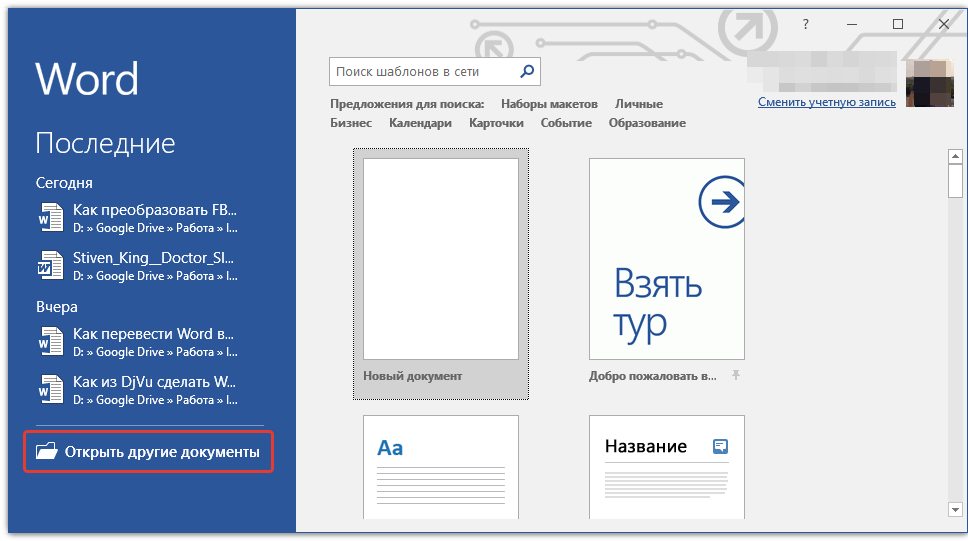
2. У вікні, провідника виберіть «Все файли» і вкажіть шлях до документа в форматі FB2. Клацніть по ньому і натисніть відкрити.
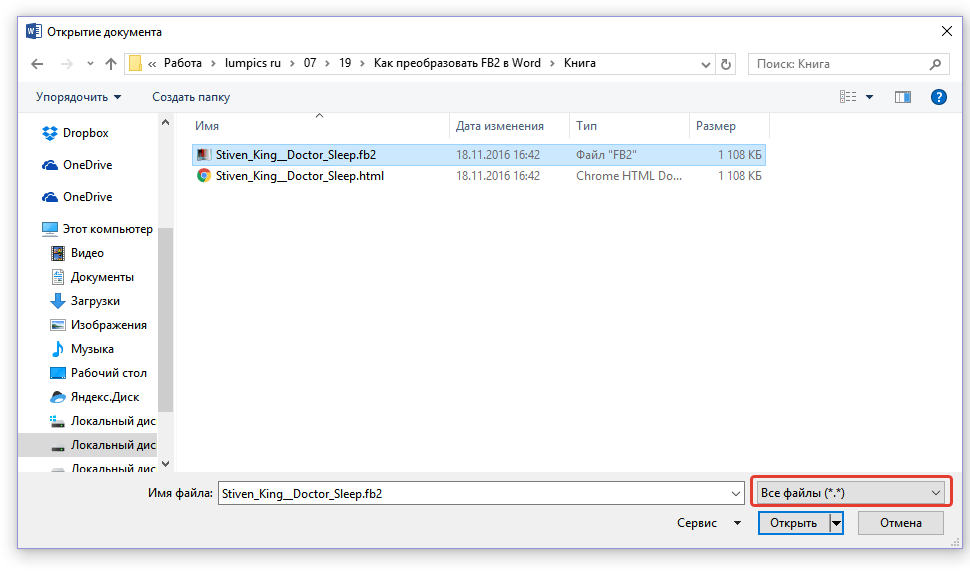
3. Файл буде відкрито в новому вікні в режимі захищеного перегляду. Якщо вам потрібно його змінити, натисніть кнопку «Дозволити редагування».

Більш докладно про те, що являє собою режим захищеного перегляду і як відключити обмежену функціональність документа, ви можете дізнатися з нашої статті.
Примітка: XML-елементи, що входять у складі файлу FB2, будуть видалені
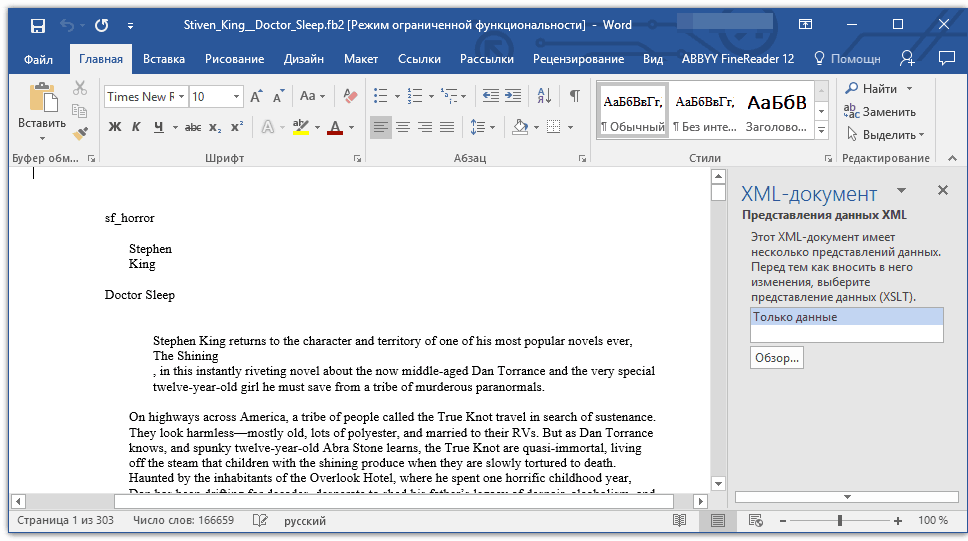
Таким чином ми з вами відкрили FB2-документ в програмі Word. Все, що залишається, попрацювати над форматуванням і, якщо це необхідно (швидше за все, так), прибрати з нього теги. Для цього натисніть клавіші «CTRL + ALT + X».
1. Перейдіть в меню «Файл» і виберіть команду "Зберегти як".
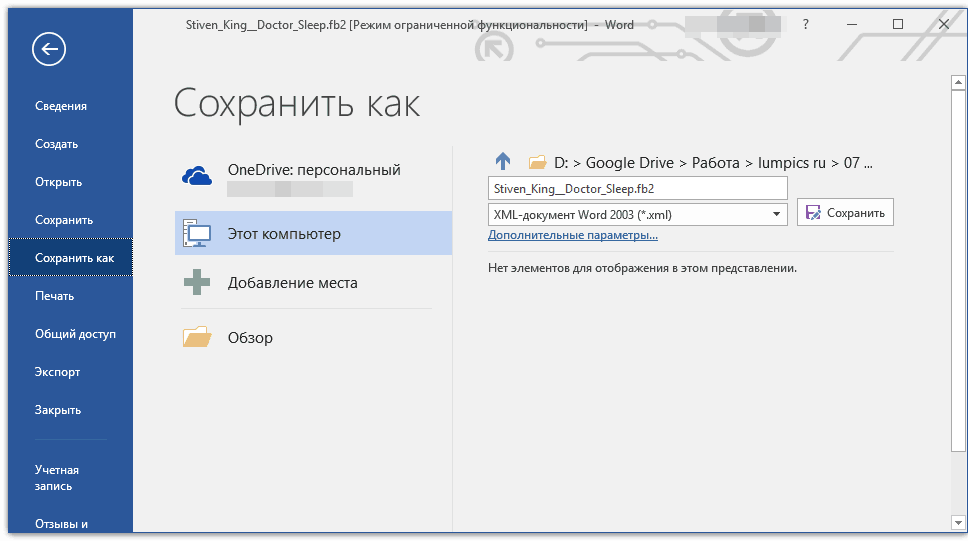
2. У випадаючому меню, розташованому під рядком з ім'ям файлу, виберіть розширення DOCX. Якщо це необхідно, ви також можете перейменувати документ ..
3. Вкажіть шлях для збереження і натисніть «Зберегти».
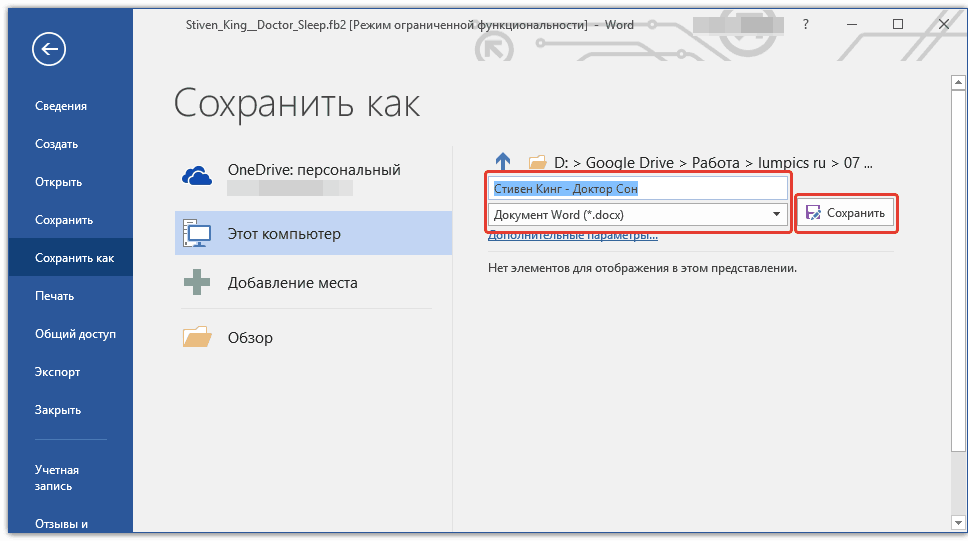
На цьому все, тепер ви знаєте про те, як можна перетворити файл FB2 в документ Ворд. Виберіть той метод, який буде зручний для вас. До слова, зворотне конвертування теж можливо, тобто, документ DOC або DOCX можна перетворити в FB2. Про те, як це зробити, розказано в нашому матеріалі.
Конвертери між DOC і FB2
Конвертери в середовищі Windows користуються великим попитом, так як для системи всі ці DjVu, PDF, DOC, DOCX, FB2, HTML - суть різні структури, хоча всі вони можуть містити один і той же документ. Формати цих файлів складні, так як кожна компанія, яка розробляла їх, мала свої уявлення про те, як краще зберігати документ в файлі. Справа ускладнюється ще й тим, що більшість форматів є закритими, тобто «якісно» відкрити документ (наприклад, для редагування) може тільки «своя» програма. Конвертери дозволяють перетворити один формат документа в інший без втрати інформації, хоча в деяких випадках нерідкі будуть помилки форматування і обробки впроваджених в документ об'єктів. Ми розповімо вам, як поєднати формати DOC і FB2, або, інакше кажучи, як перевести DOC в FB2 або назад. Також будуть розглянуті найбільш популярні програми для цього, а ви вже самі виберіть, який конвертер FB2 в DOC(Або DOC в FB2) вам сподобається більше.
Програми для конвертації
Задавши в пошуку « doc to fb2», Ми знайшли сайт кілька програм-конвертерів. Слід врахувати, що таких програм досить мало. Перекласти чистий текст з документа в документ легко, але ми підібрали FB2 документи з картинками всередині, а також з різною кодуванням.
BookDesigner 4
Програма зуміла завантажити всі тексти з FB2, але при цьому втратила ілюстрації. Збереження у форматі Word завершилося з помилкою і обваленням програми. Конвертація DOC в FB2 працює, але складні документи можуть бути конвертовані некоректно - таблиці, малюнки і т.п. По всій видимості, пакет використовує вбудовані в Word бібліотеки, які і викликають часті конфлікти при збереженні документа. Взагалі, вигляд у програми настільки сумний і древній (немає навіть меню), що страшно подумати, що ж можуть запропонувати менш розпіарені аналоги.
Any2FB2
Конвертер здатний переробити безліч вхідних форматів в FB2. Цей конвертер йде нарівні з вищеописаним флагманом, враховуючи, що FB2 в DOC можна втиснути і вручну, а ось навпаки важче. Як і очікувалось, конвертація DOC в FB2 добре працює лише на відносно простих документах. Якщо у вас попадуться формули, таблиці, малюнки - не чекайте, що вони перетворюються нормально. Особливо сумно, що на базі цього конвертера побудовані багато інших програм, які володіють тими ж недоліками.
htmlDocs2fb2
Програма, аналогічна Any2FB2, тільки вихідними файлами можуть бути в HTML і DOC форматі. Програма працює в напівавтоматичному режимі, тому розібратися в ній було важко. У всякому разі, згодований їй документ DOC пішов «в нікуди», а спроба його конвертувати привела до створення коректного FB2 файлу на 1 кілобайт (!). Але це вже досягнення для першого тесту. Подивившись відгуки інших учасників, можна сказати, що програма працює більш менш нормально з нескладними документами, але до неї треба звикнути.
висновок: хороших програм для автоматичної конвертації між DOC і FB2 поки немає, але спроби розробки все ж є.
Хитрощі і трюки
- Формат FB2 є спеціалізованим документ XML формату. Цей формат має багато спільного зі звичайним форматом HTML, який може бути відтворений будь-яким браузером. Просто перейменуйте файл, замінивши розширення з FB2 на HTML, а потім клацніть по ньому два рази мишкою. Потім текст в браузері можна скопіювати і вставити в документ MS Word.
- Ще одна можливість " конвертера FB2 в DOC"- відкрити Word, потім через меню« відкрити »просто відкрити документ, вказавши в випадаючому меню« всі файли ». Це працює у всіх версіях Word, але в тексті залишаються зайві теги. Якщо використовувати Word 2003 або новіший, то теги можна буде прибрати з тексту натисканням Ctrl-Alt-X. Чи залишиться простий текст. Звичайно ж, ніякі картинки з FB2 не зберігаються.
- Взагалі, формат FB2 дивно простий і прозорий, так що не викличе труднощів у користувачів, знайомих з HTML. Якщо під руками не виявиться потрібних конвертерів, то теги можна легко вручну видалити з тексту, а також видалити код малюнків в кінці документа - отримаємо TXT-формат, який можна відкрити будь-де.